管理図とは?
Tulip Analyticsの管理図レイヤーの使い方をご紹介します。
管理図とは?
Tulip Analyticsで管理図レイヤーの使い方を学ぶ
管理図は、統計的工程管理(SPC)のツールとして広く使われています。管理図は、既知の数学的分布(正規分布など)に従う反復プロセスにおける値の「制御不能」状態の監視と識別を可能にします。
数学的な観点からは、「制御不能」プロセスを識別することは、発生する値(例えば、現場で測定されるデータ)が、以前に収集されたデータの統計的分布に基づく期待に適合しないことを識別することを意味する。
管理図の一般的な使用例としては、以下のようなモニタリングがある:
- 個々の部品の測定寸法または同一部品のサンプルの測定平均値
- 繰り返される工程の期間
- 各バッチの不良品数
管理図のルール
管理図層では、1つまたは複数のルールがデータに対して評価される。業界によって使用されるルールセットは異なります(NelsonやWestern Electricなど)。チューリップは現在、統計的に最も効果的な2つのルールをサポートしています。以下はその例です:
| ルール名 | ルール論理 | 対応規格 | 含意 |
| 単一異常値 | 管理上限値(UCL)を超える、または管理下限値(LCL)を下回る単一のデータポイント。 | ネルソン・ルール1、ウェスタン・エレクトリック・ルール1 | 単一の値が著しく管理から外れている |
| 顕著なシフト | 9つ以上の連続したデータ点が、中心線より完全に上または完全に下にある。 | ネルソン・ルール2、ウェスタン・エレクトリック・ルール4 | プロセス平均の潜在的なシフトを示唆する、ある方向への長時間のオフセット |
構成
前提条件
チャート・レイヤー入門の記事で説明したように、レイヤーは特定のチャート構成で利用できる。管理図レイヤーの場合、これらは以下のとおりである:
- 日付ソースチューリップ・テーブル
- テンプレートつのオペレーション
- ビュー折れ線グラフ
- x 軸: 任意
- y 軸: 数値 (数値、整数、間隔)
チャートのコンフィギュレーションがこれらの条件を満たすと、コントロール・チャート・レイヤーがチャート・レイヤー・パネルで利用可能になります。これはアナリティクス・エディターの右上にあるチャート・レイヤー・ボタンをクリックして開くことができる。
セットアップ
コントロール・チャート・レイヤーを有効にするには、レイヤー・サイド・パネルの "コントロール・チャート "の横のトグルをクリックする。レイヤーの設定が表示され、以下の項目を設定することができる:
-
上限コントロール・リミット(UCL)と下限コントロール・リミット(LCL) - 必須
-
カスタム中心線値 - 任意
- デフォルトでは、中心線はUCLとLCLの平均値[(UCL + LCL)/2] として計算されます。
- アクティブ・ルール - 少なくとも1つ
- 単一外れ値
- 顕著なシフト
チューリップ管理図は,今のところ "手動限界 "管理図として実装されている.これは,管理限界が,初期チャート構成時にユーザによって手動で入力されることを意味する.(注意: 管理限界は、管理図を使用してプロセスを監視している間に変更されるべきでないため、これは管理図のための1回限りのアクションです)。アナリティクス・エディターの設定と組み合わせて、以下の標準コントロール・チャート・タイプを実装することができます:
- Xチャート
- Xバー・チャート
- Rチャート
- Sチャート
- cチャート
- NPチャート
管理限界を設定に入力するために、各チャートタイプの管理限界を識別する方法はさまざまです:
- Tulipに切り替える前に別のSPCツールを使用していて、プロセスに変更がない場合は、以前と同じ境界線を入力できます。
- チューリップ社内ですでにデータを収集している場合は、そのデータに基づいて、目的のチャートタイプに関連する方程式を使用して、統計的に正しい限界値を計算できます。
- コントロール・チャートをもっと自由に使いたい場合は、好きな限界値を設定して、その限界値によるルールで異常値やシフトを検出することができます。
歪んだ分布に対応するために,カスタム中心線の値をオプションで設定できる.
使用方法
管理図レイヤーが正しく設定されると,分析を保存して,他の分析と同じように使用できる.以下のことができます
- ダッシュボードに追加
- チューリップ・アプリに埋め込む
- 共有リンクから利用可能にする
グラフ内のデータが、設定で選択したルールのいずれかをトリガーした場合、関連するデータポイントは、以下の図のようにグラフ内でハイライトされます。
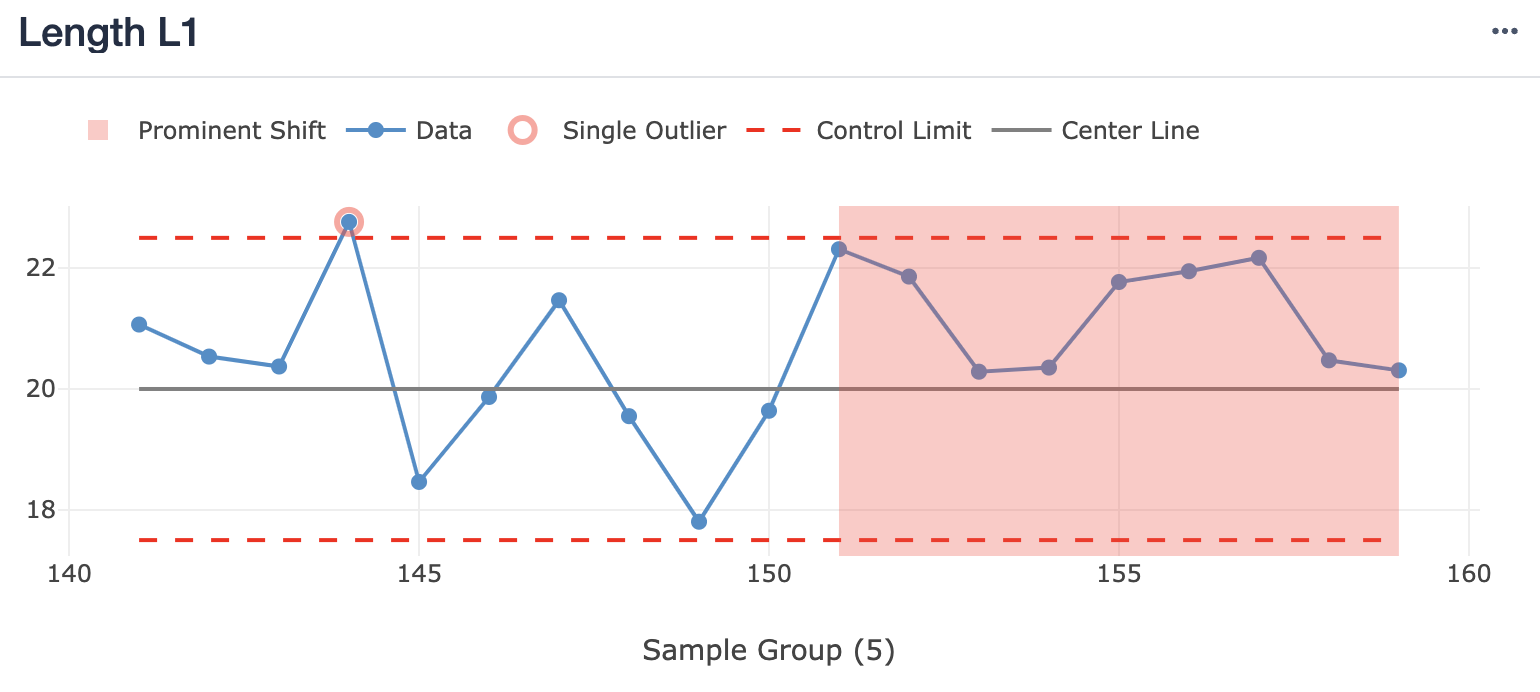 {高さ="" 幅=""}。
{高さ="" 幅=""}。
